はじめに
本ドキュメントでは Cisco SD-WAN において template の attach/detach 時などに in progress の状態でスタックしてしまった場合の対処方法を示します。
事象が発生すると以下のように Status が in progress の状態のままでどれだけ時間が経過しても処理が進みません。
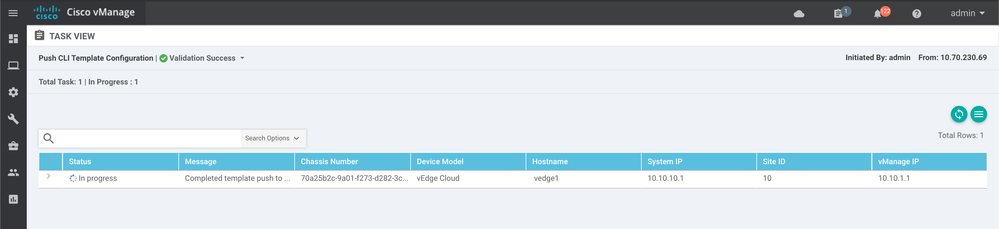
なお、多くの場合、この問題の原因は Software の不具合ではありません。template を適用した結果、IP の疎通性に問題が出てしまったことが原因であることが多いです。Software の不具合を疑う前に、まずは template の設定内容に問題がないか確認してください。例えば、誤って既にネットワークで使用されているような IP を WAN 側の interface に設定したりするとこの事象が発生します。
Step 1. processId を確認
https://vmanage_ip_or_fqdn/dataservice/device/action/status/tasks
にアクセスして processId を確認します。
上記にアクセスした際に表示される結果の例を以下に示します。
{"runningTasks":[{"detailsURL":"/dataservice/device/action/status","userSessionUserName":"admin","@rid":5112,"tenantName":"DefaultTenant","processId":"push_feature_template_configuration-2b9bb20f-9bb1-4e26-adf9-11e6b798d92d","userSessionIP":"10.141.36.162","tenantId":"default","name":"Push Feature Template Configuration","action":"push_feature_template_configuration","startTime":1572522085397,"endTime":0,"status":"in_progress"}]}
上記の例であれば processId は push_feature_template_configuration-2b9bb20f-9bb1-4e26-adf9-11e6b798d92d です。
Step 2. task を clear
https://vmanage_ip_or_fqdn/dataservice/device/action/status/tasks/clean?processId=processId
にアクセスして task を clear してください。
Step 1. の例であれば processId は push_feature_template_configuration-2b9bb20f-9bb1-4e26-adf9-11e6b798d92d ですので、URL は以下になります。
https://vmanage_ip_or_fqdn/dataservice/device/action/status/tasks/clean?processId=push_feature_template_configuration-2b9bb20f-9bb1-4e26-adf9-11e6b798d92d
参考情報
SD-WAN トラブルシューティング